كيفية إضافة بحث الحقول المخصصة في WordPress (3 خطوات سهلة)
نشرت: 2021-10-07هل تحاول إضافة بحث الحقول المخصصة إلى موقع WordPress الخاص بك؟
الحقول المخصصة هي ميزة WordPress مفيدة لإضافة معلومات إضافية إلى محتوى موقعك. إذا كان بإمكان مستخدمي موقعك البحث في الحقول المخصصة الخاصة بك ، فسيشاهدون المزيد من النتائج ذات الصلة. يمكن أن يساعدك هذا في زيادة مبيعاتك ورضا العملاء.
في هذه المقالة ، سنوضح لك كيفية إضافة بحث الحقول المخصصة في WordPress بالطريقة السهلة. ستتعلم كيفية القيام بذلك دون كتابة سطر واحد من التعليمات البرمجية.
دعنا نذهب اليها!
ما هي حقول WordPress المخصصة؟
الحقل المخصص هو سمة محتوى يستخدمها WordPress لتخزين معلومات حول منشور أو صفحة معينة أو أي نوع محتوى.
في كل مرة تضيف فيها محتوى إلى موقعك ، يقوم WordPress تلقائيًا بحفظه في منطقتين مختلفتين.
المنطقة الأولى هي جسم المحتوى. على سبيل المثال ، نص المنشور هو الجزء الرئيسي الذي يقرأه مستخدم الموقع.
المجال الثاني هو المعلومات الإضافية المتعلقة بالمحتوى الرئيسي. عادةً ما يكون هذا هو المكان الذي تحفظ فيه معلومات مثل العنوان والوصف والعلامات والفئات. تسمى هذه المنطقة أيضًا بالبيانات الوصفية.
يقدم WordPress حقول بيانات وصفية محددة بشكل افتراضي.
ولكن يمكنك اختيار إضافة المزيد من المعلومات إلى المحتوى الخاص بك. يمكنك القيام بذلك عن طريق إضافة حقول مخصصة إلى محتوى WordPress الخاص بك.
لإضافة حقول مخصصة جديدة إلى موقعك ، يمكنك استخدام مكونات إضافية مخصصة مثل الحقول المخصصة المتقدمة. بهذه الطريقة ، يمكنك فصل تفاصيل المحتوى الخاص بك إلى مناطق أكثر مما يقدمه WordPress افتراضيًا.
على سبيل المثال ، قد يكون لديك موقع ويب لمراجعة أفلام WordPress. بشكل افتراضي ، يتيح لك WordPress إضافة حقول البيانات الوصفية مثل العناوين والعلامات والفئات إلى مشاركاتك. ولكن باستخدام الحقول المخصصة ، يمكنك إضافة المزيد من التفاصيل مثل التصنيف والنوع والمنتج.
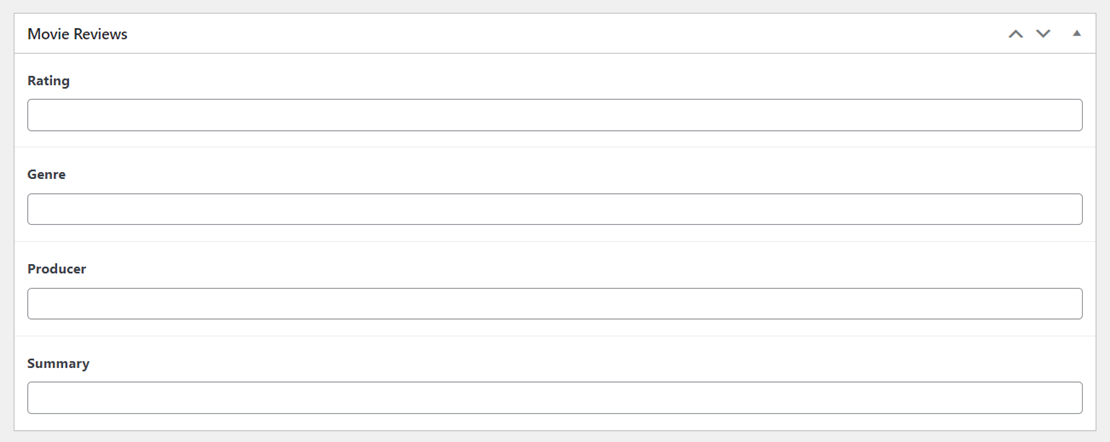
لذلك ، سيتضمن WordPress حقول المعلومات هذه في كل مرة تضيف فيها مراجعة فيلم إلى موقعك.
هذا يجعل من السهل الحفاظ على نفس التصميم والتنسيق عبر جميع منشورات مراجعة الفيلم الخاصة بك. يمكن أن تكون الحقول المخصصة مفيدة أيضًا للعديد من الأغراض الأخرى مثل إدارة حساب المستخدم وإدارة مخزون WooCommerce.
في هذه المرحلة ، يجب أن تفهم بالفعل ما هي الحقول المخصصة وكيف نستخدمها في WordPress. الآن ، دعنا نتحدث عن سبب أهمية البحث في الحقول المخصصة.
لماذا تضيف بحث الحقول المخصصة إلى ووردبريس؟
تساعدك حقول WordPress المخصصة على إضافة المزيد من المعلومات إلى محتوى موقعك. باستخدام البحث في الحقول المخصصة في WordPress ، يمكن لموقعك فهرسة حقول المعلومات الإضافية هذه والبحث فيها.
هذا يعني أن مستخدمي موقع WordPress الخاص بك يمكنهم الآن البحث عن نتائج البحث بطرق أكثر من ذي قبل. يؤدي هذا تلقائيًا إلى تحسين البحث في موقعك وجعله أكثر مرونة.
على سبيل المثال ، يمكن أن يكون لديك موقع لمراجعة الأفلام بحقول مخصصة مثل "النوع" و "المنتج". باستخدام البحث في الحقول المخصصة ، يمكن لزائر الموقع بسهولة كتابة اسم المنتج في شريط البحث. سيعرض موقعك بعد ذلك جميع مراجعات الفيلم من هذا المنتج.

هذا يجعل من السهل جدًا على القراء التنقل في موقع مراجعة الفيلم الخاص بك.
قد يكون لديك أيضًا متجر WooCommerce يحتوي على حقول مخصصة مثل "العلامة التجارية" و "سنة التصنيع". يمكن لمستخدمي موقعك بسهولة استخدام نموذج بحث مخصص للعثور على منتجات من علامة تجارية معينة أو سنة تصنيع.

إذا كنت قد أضفت بالفعل حقولًا مخصصة إلى WordPress ، فيمكنك بسهولة استخدام مكون إضافي لإضافة نموذج بحث WordPress بحقول مخصصة. هذا الخيار هو أسرع طريقة للبحث في منشورات WordPress الخاصة بك عن طريق الحقول المخصصة.
بخلاف إضافة رمز مخصص إلى موقعك يدويًا ، عند استخدام مكون WordPress الإضافي:
- عليك توفير الوقت.
- لست بحاجة إلى أن تكون خبيرًا في WordPress.
- لا تحتاج إلى الدفع للمطور.
دعنا نوضح لك كيفية استخدام مكون WordPress الإضافي لإضافة بحث متقدم عن الحقول المخصصة إلى موقعك.
كيفية إضافة بحث الحقول المخصصة في WordPress
هل تتطلع إلى إضافة بحث في الحقول المخصصة في WordPress دون كتابة أي كود؟ أسهل طريقة للقيام بذلك هي استخدام إضافة WordPress مثل SearchWP.

كأفضل مكون إضافي للبحث في WordPress ، يسمح SearchWP لزوار موقعك بالبحث في كل حقل مخصص على موقع WordPress الخاص بك. يمكن أن يكون هذا مفيدًا جدًا للعثور على محتوى الموقع الذي يحتاجون إليه.
تتكامل الأداة جيدًا مع المكونات الإضافية الأخرى. لذلك ، حتى إذا أضفت حقولًا مخصصة باستخدام مكون إضافي تابع لجهة خارجية ، فلا يزال بإمكانك فهرسة تلك الحقول المخصصة والبحث فيها.
فيما يلي الميزات الأخرى التي تحصل عليها باستخدام SearchWP:
- ابحث في كل شيء على موقعك. لا يقتصر برنامج SeachWP على الحقول المخصصة فقط. على عكس البحث الافتراضي في WordPress ، يمكن لموقعك البحث عن نتائج البحث في كل مكان.
- تكامل WooCommerce سلس. يسمح لك المكون الإضافي بدمج قوة WooCommerce والحقول المخصصة. يساعد هذا في الحفاظ على متجرك عبر الإنترنت منظمًا قدر الإمكان. حتى إذا كان لديك الآلاف من المنتجات في متجرك ، فيجب أن يتمكن زوارك من العثور على المنتجات بسرعة.
- إحصاءات الموقع والأفكار. SearchWP يسجل جميع عمليات بحث زوار موقعك. بهذه الطريقة ، يمكنك مراقبة ما يبحثون عنه على موقعك. يمكنك حتى استخدام هذه الإحصائيات لتحديد ما إذا كان موقعك يحتاج إلى بحث في الحقول المخصصة أم لا.
الآن ، دعنا نستخدم SearchWP لإضافة بحث الحقول المخصصة إلى موقع WordPress الخاص بك في 3 خطوات سهلة.
الخطوة 1: تثبيت وتنشيط SearchWP
لتعيين البحث في الحقول المخصصة ، يمكنك البدء من خلال الحصول على نسختك من المكون الإضافي SearchWP هنا.
بعد الحصول على المكون الإضافي ، يمكنك تنزيل أي من نسختين يعرضهما لك SearchWP.
انقر فوق أي من الروابط المتاحة لتنزيل الإصدار الذي تريده. نوصي دائمًا بأحدث إصدار للحصول على أفضل أداء.

بعد الحصول على نسختك من SearchWP ، ستتلقى أيضًا رسالة بريد إلكتروني تحتوي على مفتاح المنتج الخاص بك. تأكد من حفظ هذا المفتاح في المفكرة. ستستخدمه لتنشيط المكون الإضافي بعد تسجيل الدخول إلى لوحة معلومات WordPress الخاصة بك.

بعد ذلك ، حان الوقت لتحميل المكون الإضافي إلى موقع WordPress الخاص بك. قم بتسجيل الدخول إلى منطقة إدارة WordPress الخاصة بك للقيام بذلك.
إذا كنت بحاجة إلى مساعدة في هذا الأمر ، فيمكنك استخدام هذا الدليل المفصل خطوة بخطوة حول كيفية تثبيت مكون WordPress الإضافي.
بعد تثبيت البرنامج المساعد وتنشيطه ، فإن الشيء التالي الذي يجب فعله هو تنشيط ترخيص المنتج.
يمكنك القيام بذلك من خلال الانتقال إلى صفحة الإعدادات الخاصة بالمكوِّن الإضافي. انقر فوق زر التنقل SearchWP الجديد في اللوحة العلوية من لوحة معلومات WordPress الخاصة بك.

بعد ذلك ، انتقل إلى علامة تبويب الترخيص في صفحة الإعدادات وأدخل مفتاح المنتج الخاص بك من البريد الإلكتروني. ثم انقر فوق تنشيط .

الآن بعد أن قمت بتنشيط المكون الإضافي بالكامل ، فلنستخدمه لإعداد بحث الحقول المخصصة. يمكنك القيام بذلك عن طريق إعداد محرك بحث WordPress الخاص بك.
الخطوة 2: أضف الحقول المخصصة كسمات في محرك البحث الخاص بك
يستخدم SearchWP محركات البحث لمساعدتك على تخصيص سلوك البحث في موقعك. يمكنك تحديد كيفية ظهور موقعك على نتائج البحث بمجرد إجراء تغييرات على محرك البحث.
يعمل محرك بحث WordPress مثل خوارزمية بحث Google الصغيرة. يحدد مكان البحث عن التطابقات أثناء البحث في الموقع وسمات المحتوى التي يجب التحقق منها أولاً.
لإضافة البحث عن الحقول المخصصة في WordPress ، فلنبدأ بإضافة مصادر إلى محرك البحث الخاص بك.
أولاً ، انتقل إلى صفحة إعدادات SearchWP بالنقر فوق الزر SearchWP أعلى لوحة التحكم.

بعد ذلك ، يمكنك إما إضافة محرك بحث جديد أو تعديل المحرك الافتراضي. لإضافة محرك بحث جديد ، انقر فوق إضافة جديد .

الآن ، حان الوقت لاختيار مصادر المحتوى الخاصة بك حيث يجب أن يبحث SearchWP عن التطابقات. انقر فوق Sources & Settings للقيام بذلك.

حدد أي عدد تريده من المصادر ، ثم انقر فوق تم .

بعد ذلك ، قم بإضافة أو إزالة سمات المحتوى من محرك بحث WordPress الخاص بك. هذا يقرر تفاصيل المحتوى التي يجب مراعاتها عندما يبحث موقعك عن النتائج. يستخدم WordPress سمات المحتوى لتخزين معلومات حول محتوى موقعك.
سنضيف الحقول المخصصة كسمات في محرك البحث الخاص بك. للقيام بذلك ، انقر فوق إضافة / إزالة السمات .

في النافذة المنبثقة التالية التي تظهر ، حدد جميع الحقول المخصصة التي تريد إضافتها إلى بحث WordPress الخاص بك. سيعرض لك SearchWP جميع الحقول المخصصة المتاحة ، بغض النظر عن المكون الإضافي الذي استخدمته لإضافتها.
يمكنك تحديد العديد من السمات الأخرى. ثم انقر فوق تم .
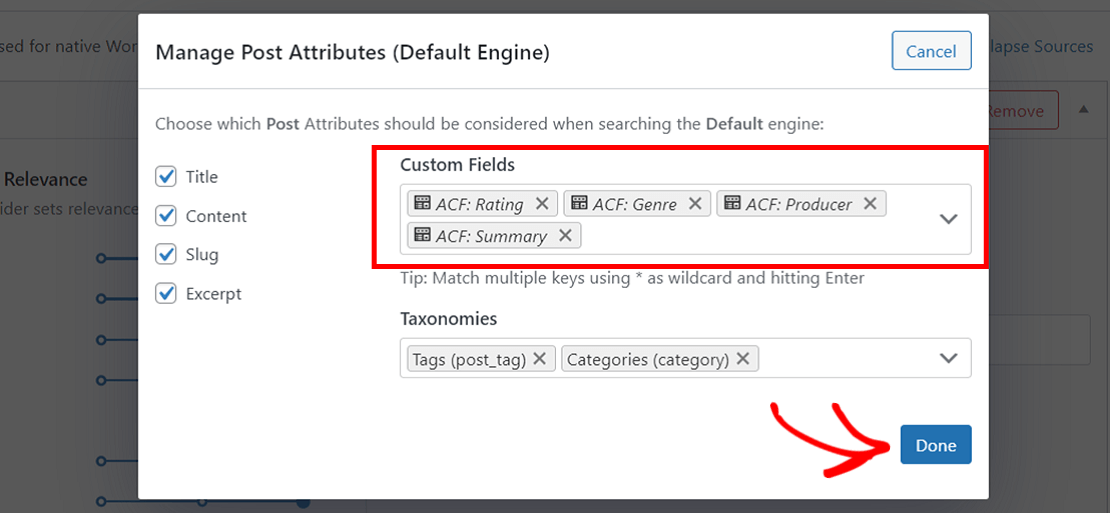
يمكنك أيضًا ترتيب كل قيمة حقل مخصص وفقًا لمدى ملاءمتها. تحتوي كل قيمة على شريط تمرير يمكنك تعديله ليناسب احتياجاتك. على سبيل المثال ، يمكنك ترتيب نوع الفيلم أعلى من الملخص. لذلك ، سيقوم SearchWP أولاً بالتحقق من النوع للحصول على النتائج قبل البحث في الملخص.

أخيرًا ، انقر فوق حفظ المحركات في الزاوية اليمنى العليا من لوحة المعلومات.
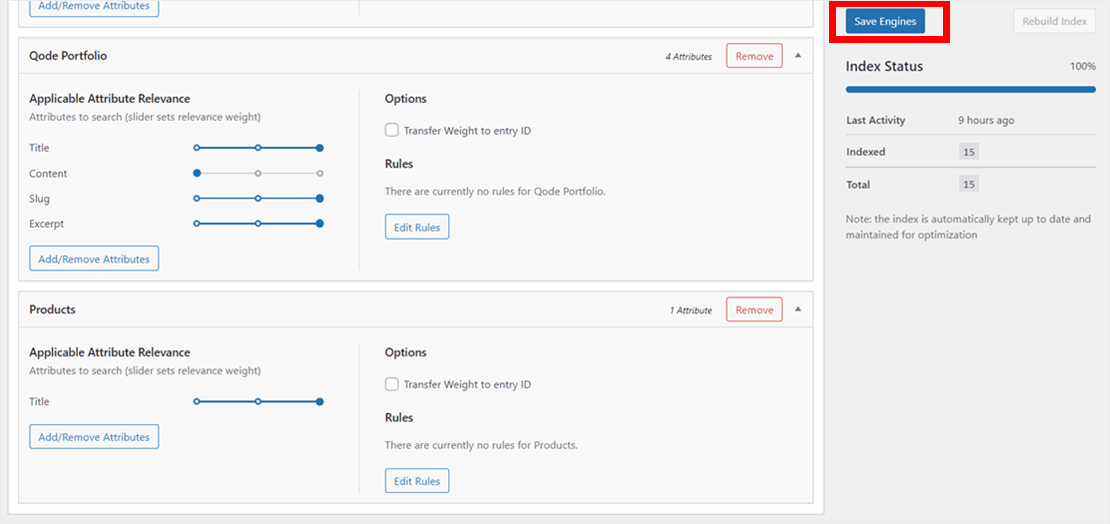
سيبدأ SearchWP الآن في تطبيق التغييرات الجديدة عن طريق إنشاء فهرس بحث جديد.
تهانينا! لقد نجحت في إضافة بحث الحقول المخصصة إلى موقع WordPress الخاص بك.
الآن ، دعنا نختبر ما إذا كان كل شيء يعمل بشكل جيد من جانب المستخدم.
الخطوة 3: اختبر بحث الحقول المخصصة الجديد
لمعرفة مدى فعالية البحث في الحقول المخصصة في WordPress ، انقر فوق " زيارة الموقع ". يمكنك العثور على الزر في الزاوية العلوية اليسرى من لوحة التحكم بعد المرور فوق اسم موقعك.

في الواجهة الأمامية ، اكتب قيمة حقل مخصص في شريط البحث وانقر فوق بحث . على سبيل المثال ، تعد "Sci-fi" إحدى القيم التي أضفناها إلى حقل "النوع" المخصص في هذا البرنامج التعليمي. يجب أن يعرض موقعك بعد ذلك نتائج البحث ذات الصلة مثل هذه.
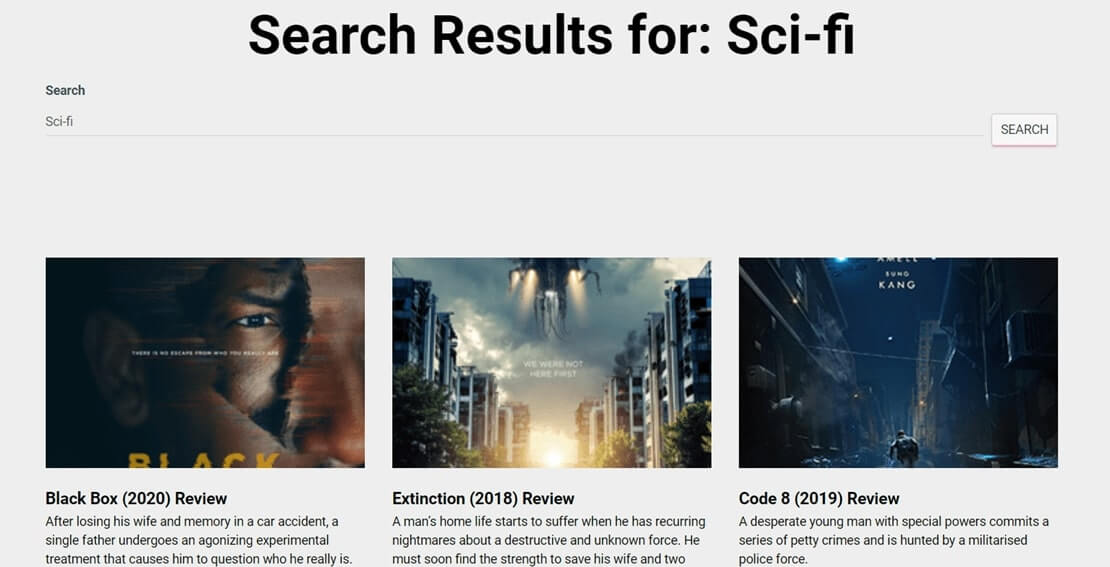
في هذه المقالة ، تعلمت كيفية إضافة بحث الحقول المخصصة في WordPress.
يمكنك استخدام هذا لتحسين البحث في موقعك ومساعدة المستخدمين على البحث في موقعك بطرق مختلفة.
هل أنت مستعد لإضافة بحث الحقول المخصصة إلى موقع WordPress الخاص بك؟ ابدأ مع SearchWP هنا.
يمكنك أيضًا التحقق من هذه الأدلة لمعرفة كيفية جعل ملفات PDF للبحث في WordPress أو كيفية إصلاح البحث في WordPress لا يعمل.
